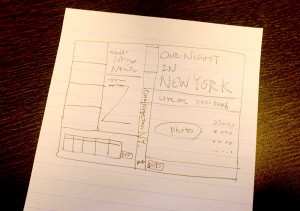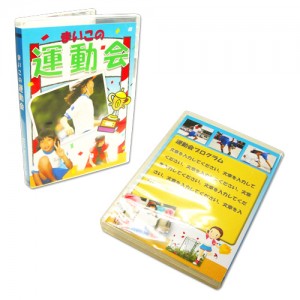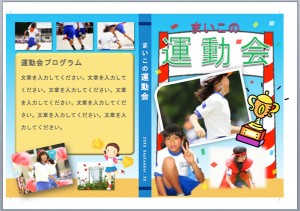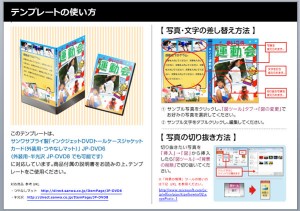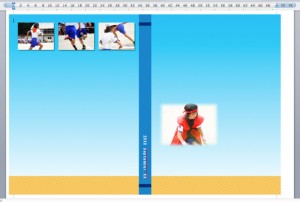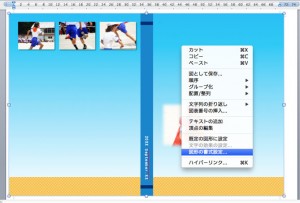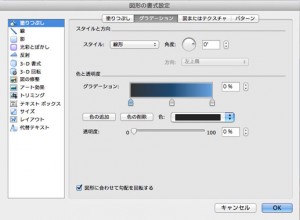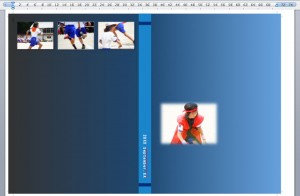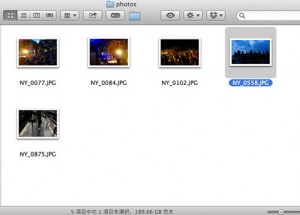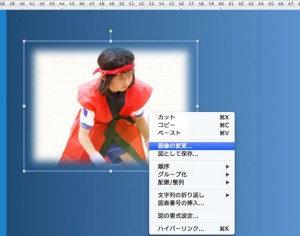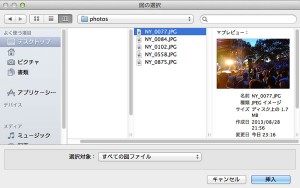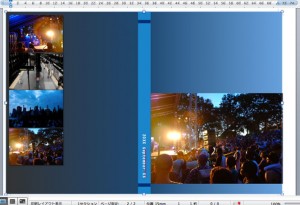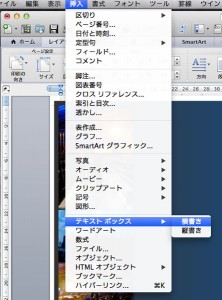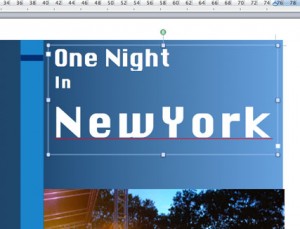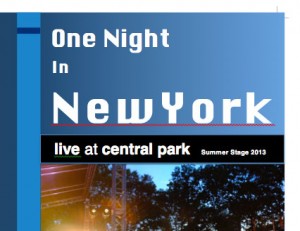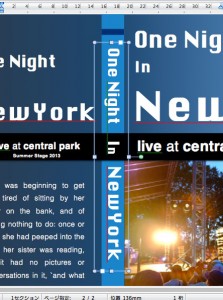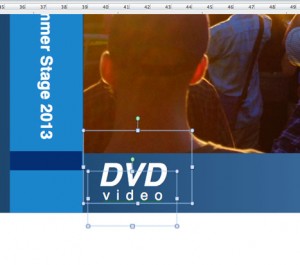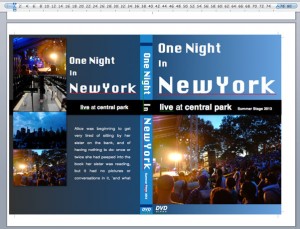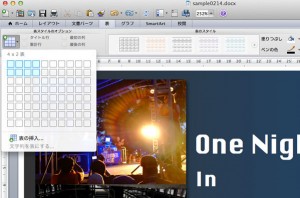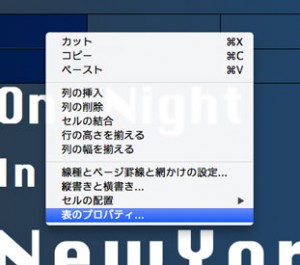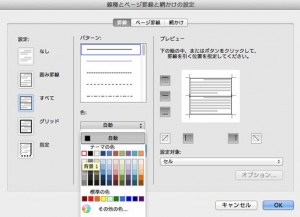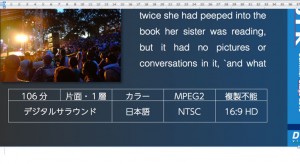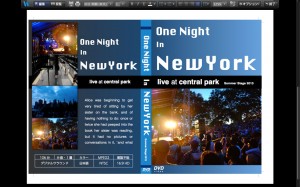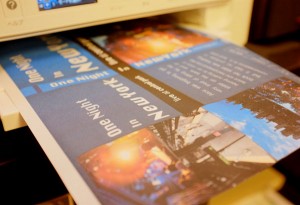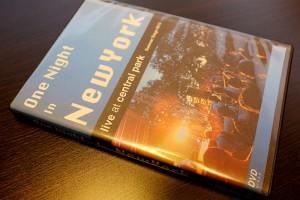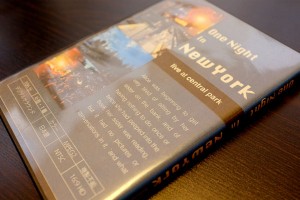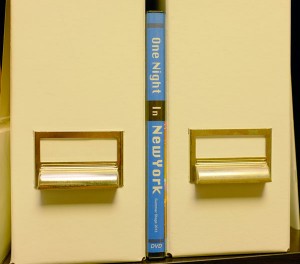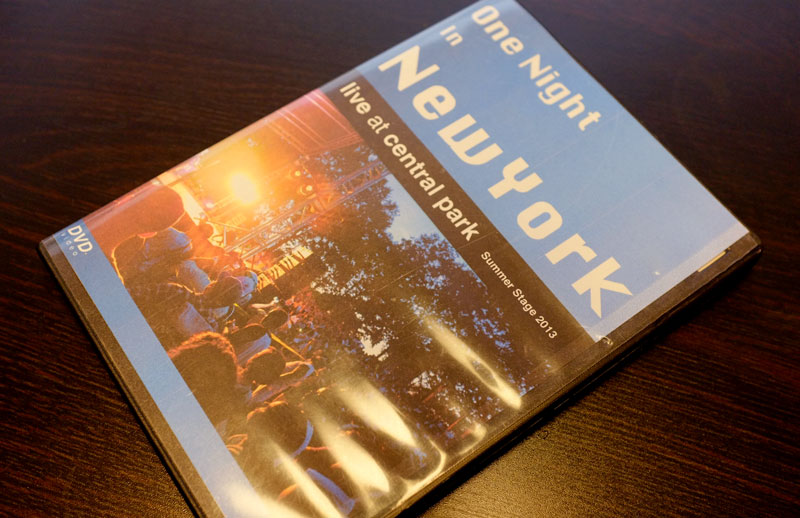
Wordと家庭用プリンタを使ったDVDトールケース・ジャケットの作り方
- 313431
- views
こんにちは。以前、当ブログの記事でWordを使ったオリジナルのCDジャケットの作り方をご紹介しました。今回はDVDのトールケースをWordで実際にデザインしながら、自宅で手軽にできる作り方をご紹介します。
まず、いきなりPCで作り始めるのではなく、どんなデザインのDVDジャケットにしたいか、ラフスケッチをしながら考えてみましょう。ここが割と重要なポイントで、手描きの段階で方向性をある程度固めておくと、ラフスケッチを見ながら実際の作業を進めれば良いので、迷わずどんどん手を動かしていくことができるのです。
次に、Wordのテンプレートを入手しましょう。マイクロソフトの「オフィス活用総合サイト」で、子どもの運動会・体育祭向けのDVDジャケット(トールケース)が作成できるテンプレートが公開されています。今回はこちらをダウンロードしてみます。
テンプレートをダウンロードしたら、さっそくWordで開いてみましょう。子どもの写真や文字を入れ替えるだけで、簡単に運動会のDVDジャケットが作製できるテンプレートになっています。
テンプレートの1ページ目に、作り方の丁寧な説明もついています。
このデザインで良いのであればそのまま使っても良いのですが、今回は「友人のバンドのライブ映像を編集してDVD作品にする」と想定して、ちょっと本格的なライブDVDのジャケットを作ってみることにします。
まず、テンプレート上で不要な要素を全て削除します。写真は何点か掲載する予定ですので、差し替え用の枠として数点残しておきます。
次に、背景の色も変更します。背景は長方形の図形で描画しているので、背景画像を右クリックして、[図形の書式設定]を選択。
[塗りつぶし]の設定画面でグラデーションの色を、自分のイメージする色に変更します。もちろん、全体を1色で塗りつぶしても良いでしょう。
これでデザイン作業の準備ができました。まずは、載せたい写真をどんどん入れていくことにします。
今回用意した画像はこちらの5点。このうち1点を表紙に大きく掲載します。
表紙側(画面右側)に残した写真を右クリックして、[画像の変更]を選択します。
表紙用の写真を選択して、[挿入]をクリック。
差し替わった写真の位置とサイズを調整します。
裏表紙(左側)の画像も同様に差し替えて、サイズと位置を調整して並べます。このあたりは、最初に作ったラフスケッチを見ながら、サイズ感や位置関係を調整していくと、イメージに近い仕上がりになると思います。
次に、タイトルロゴを入れましょう。
メニューから[挿入] ー [テキストボックス] ー [横書き]を選択。タイトルロゴを入れたい場所をドラッグします。
作成されたテキストボックスに文字を入れて、サイズや色などの書式を整えます。
サブタイトルの文字は小さなサイズで入れるのですが、ちょっと際立たせてちゃんと読めるようにしたいと思ったので、メニューの[挿入] ー [図形]で長方形を作り、黒色に変更して配置。その上にテキストボックスを作ってサブタイトルを入れました。
DVDトールケースの背表紙は、本棚などに収納した時にきちんとタイトルが分かるようにデザインする必要があります。今回のようにタイトルが英数字の場合は、時計回りに90度回転させてレイアウトすると、表紙を上にしてDVDケースを置いた時に、背表紙のタイトルが逆さまにならないので、読みやすくバランスの良いデザインになります。
7. 「DVDマーク」らしきものを作ってみる
せっかくデザインするなら、あの「DVDマーク」が入っていると、さらにDVDジャケットらしい雰囲気になると思うのですが、あのロゴはDVDフォーマットロゴライセンシング株式会社が管理していて、使用するにはライセンス契約が必須とのこと。個人で使う場合も、無断での使用はできないようです。
そこで、DVDのマークらしきものをWord上で作ってみることにしました。テキストボックスを2つ重ねて、「DVD」の文字を斜体にして… あまり似すぎないようにした方が良いでしょうね(笑)。
表紙と背表紙にマークらしきものを入れると、だいぶ雰囲気が出てきました。裏表紙の文字レイアウトも進んで、完成に近づいてきました。
8. 情報表示欄を作る
市販のDVDジャケットの裏面に掲載されている、DVDの仕様や情報を記した表示欄。あれが入っていると、さらにDVDジャケットらしくなりますね。ぜひ入れましょう(笑)。
まずは、Wordの表の挿入機能で、2行×4列くらいの表を作成します。
作成された表を右クリックして[表のプロパティ] を選択。
枠線の色を白にし、フォントや文字サイズ、文字揃えなどの書式を設定します。
DVDの情報表示も、業界のルールで細かい規定があるのですが、個人で作るなら、受け取った人に役立つ情報を入れてあげるのが良いでしょう。
ひとまずデザインが完成しました。
細かいところを作りこめば、もっとバランスの良いものができそうですが、今回はこれで印刷してみます。
9. 印刷する
コピー用紙でテスト印刷し、サイズやレイアウトに問題がなければ、光沢紙などを用意して本番の印刷を行います。
カッターナイフできれいに切り抜いて、トールケースで装着テストをします。
海外で売られているDVDっぽいデザインを目指したのですが、雰囲気が出ているでしょうか。
裏表紙のデザイン。市販のDVDの裏表紙はさらに情報がごちゃごちゃと入っているのですが、個人で制作するなら、このくらいの情報量の方が読みやすいように思います。
本棚に差し込んで、背表紙の仕上がりを確認。
うん、なかなか良いね、と自己満足に浸ってしまいます。
今回は、おなじみのWordを使いつつも、ちょっと本格的なデザイン・レイアウトの方法をご紹介しました。一見複雑そうに見える作業ですが、使った機能はレイアウト枠や図形、表など、基本的なものばかりです。ラフスケッチでどんなレイアウトにするかを明確にしておけば、きっとゴールにたどり着けるはずです。
イメージした通りのDVDジャケットができたら、嬉しさもひとしおです。ぜひ気軽にチャレンジしていただければと思います!
作る人を応援するブログのインスピはクラウド型電子カタログサービスebook5を開発する株式会社ルーラーが運営しています
Cookie等情報の送信と利用目的について